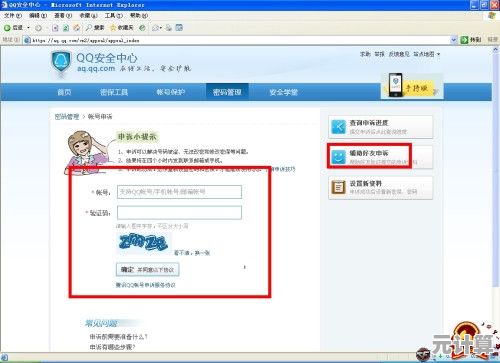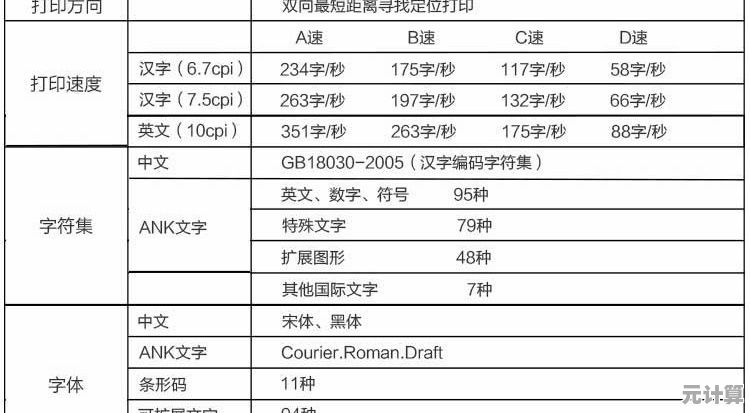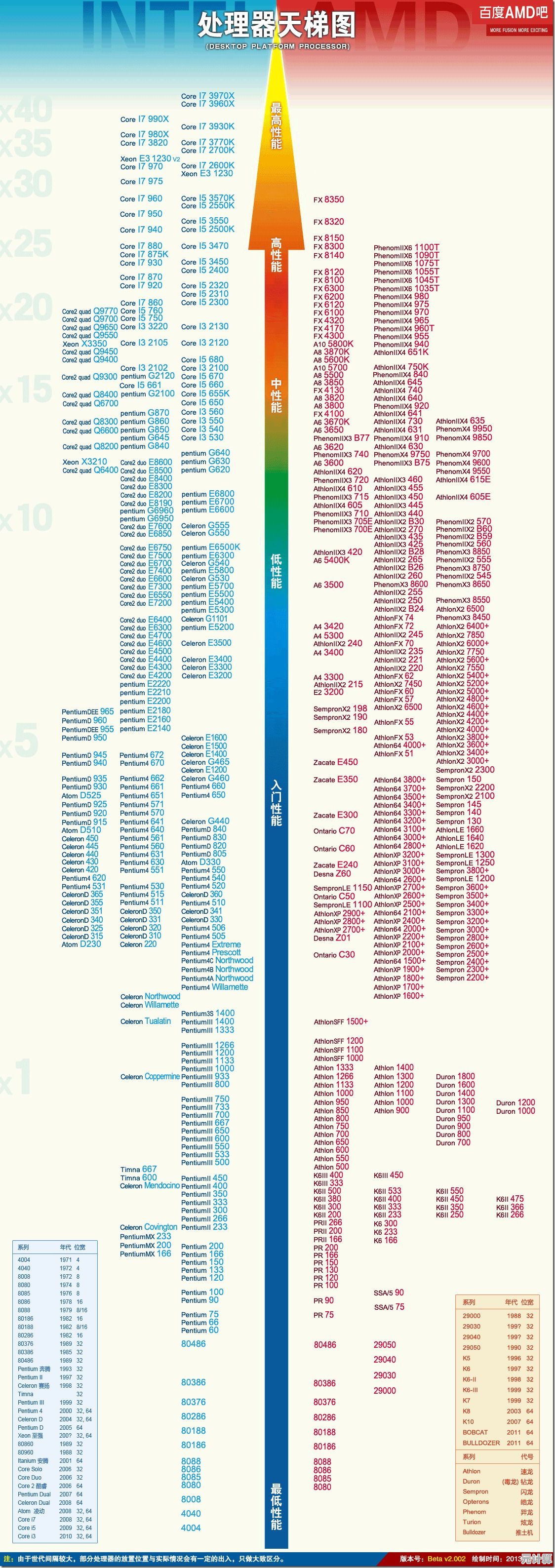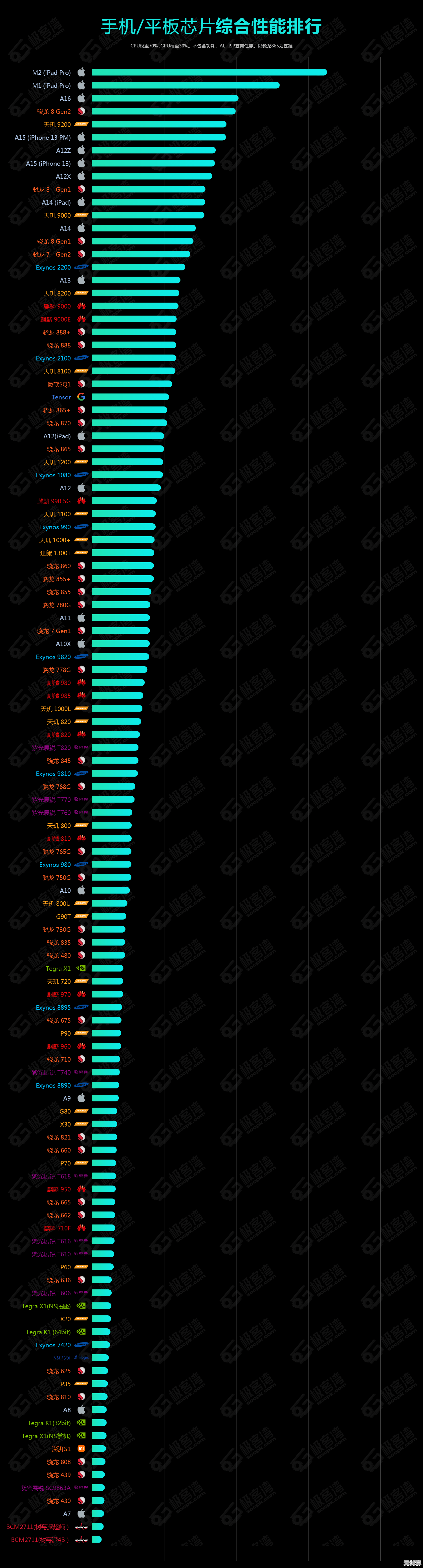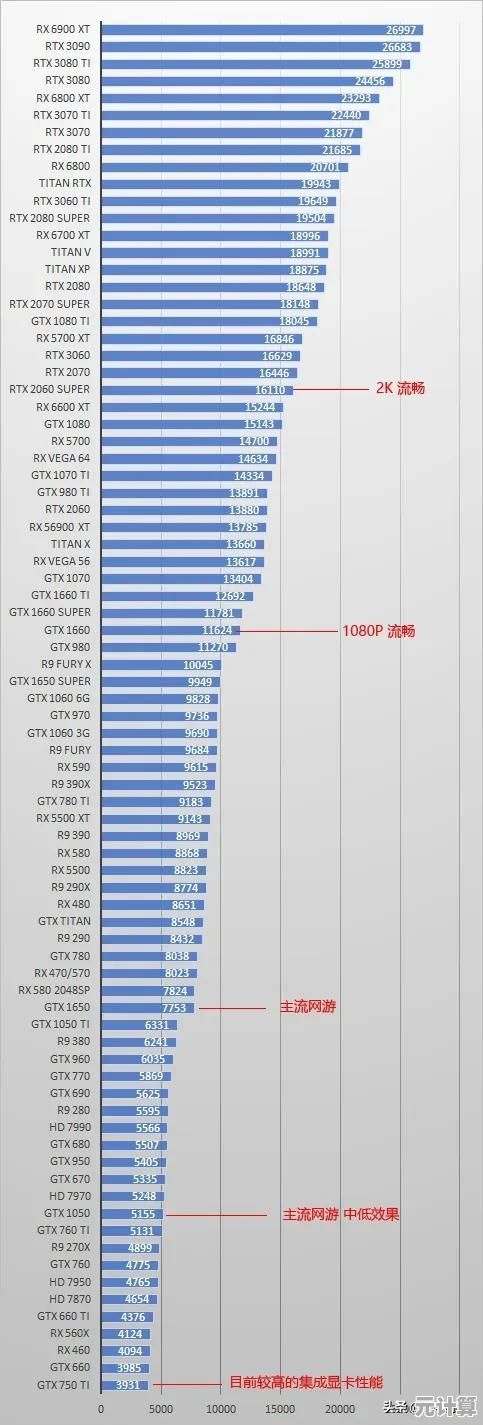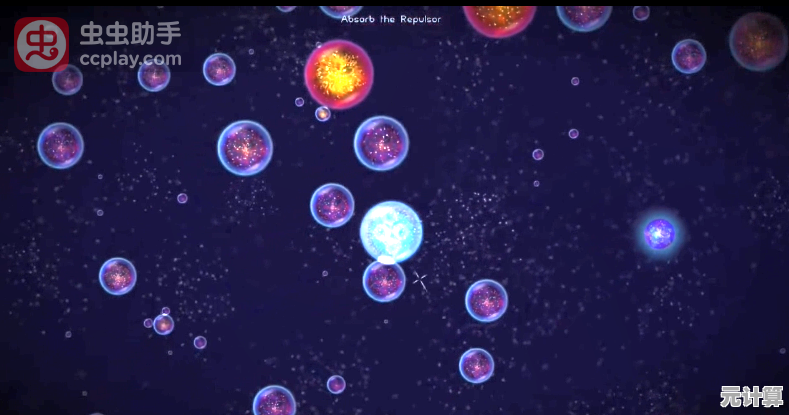轻松掌握笔记本摄像头开启技巧,一步步教你快速调用
- 问答
- 2025-10-03 18:15:16
- 5
📝 嘿朋友们,今天我想聊聊一个平时容易被忽略、但关键时刻能救急的小技巧——怎么快速打开笔记本的摄像头,说实话,我之前也经常遇到这种情况:急着要开视频会议,结果找了半天不知道摄像头在哪打开,急得手忙脚乱😅,后来慢慢摸索出一些方法,还挺实用的,所以想分享给大家,不用太复杂,一步步来就行!
先说说我自己的经历吧,有一次临时接到一个线上面试通知,用的是我没怎么操作过的华为MateBook,当时真的有点懵,我一开始还在键盘上乱按F1到F12,找那个摄像头图标,结果根本没反应……后来才发现,有些笔记本得同时按“Fn”键才行。😂 这种小细节真的容易让人抓狂,但也让我意识到,每台电脑其实都有它自己的“脾气”。
好啦,废话不多说,我来简单梳理几种常见的方法,你们可以根据自己的设备试试看:
-
键盘快捷键大法
大多数笔记本的摄像头开关都在功能键区(F1-F12),一般会有一个小相机图标,比如联想的很多机型是按 F10 + Fn(如果键盘有Fn锁的话可能不用按),戴尔的部分型号可能是 F9,不过哦,有时候指示灯亮了但软件没反应,这时候可能是权限问题——记得去系统设置里给应用开摄像头权限! -
从系统设置里找
如果你用的是Windows,可以点开“开始菜单” → “设置” → “隐私和安全性” → “相机”,这里能看到哪些应用在用摄像头,也能直接测试,我比较喜欢从这里操作,因为很直观,还能顺便检查一下有没有乱七八糟的软件在偷偷调用摄像头(隐私安全很重要✨)。 -
借助第三方软件
像Zoom、微信或者OBS这类工具,其实打开的时候会自动激活摄像头,不过有时候会出现“摄像头被占用”的提示,这种时候我一般会直接打开任务管理器,把不用的程序关掉再重试,没什么技术含量,但有用! -
驱动问题不能忽略
我有次帮朋友弄老款ThinkPad,发现摄像头根本打不开,后来才发现是驱动太旧了……去设备管理器里更新一下驱动就好了,如果你发现硬件检测不到,不妨试试这个办法。
说实话,这些东西看起来简单,但实际用的时候总会有各种小意外,比如有的电脑自带物理开关(像某些型号的惠普),或者麦克风和摄像头是同一个开关控制,一不小心就全关了。🙃
最后我想说,科技产品虽然越来越智能,但咱们用的时候还是得带点“人”的灵活性,偶尔卡顿、找不到按钮,其实挺正常的~慢慢试,总能搞定,如果你也有什么奇葩经历或者小技巧,欢迎分享呀!下次再聊~
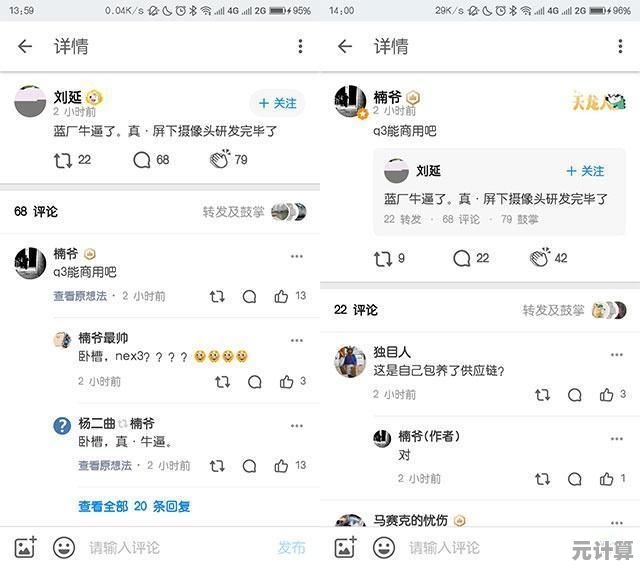
本文由示清妙于2025-10-03发表在笙亿网络策划,如有疑问,请联系我们。
本文链接:http://pro.xlisi.cn/wenda/50821.html